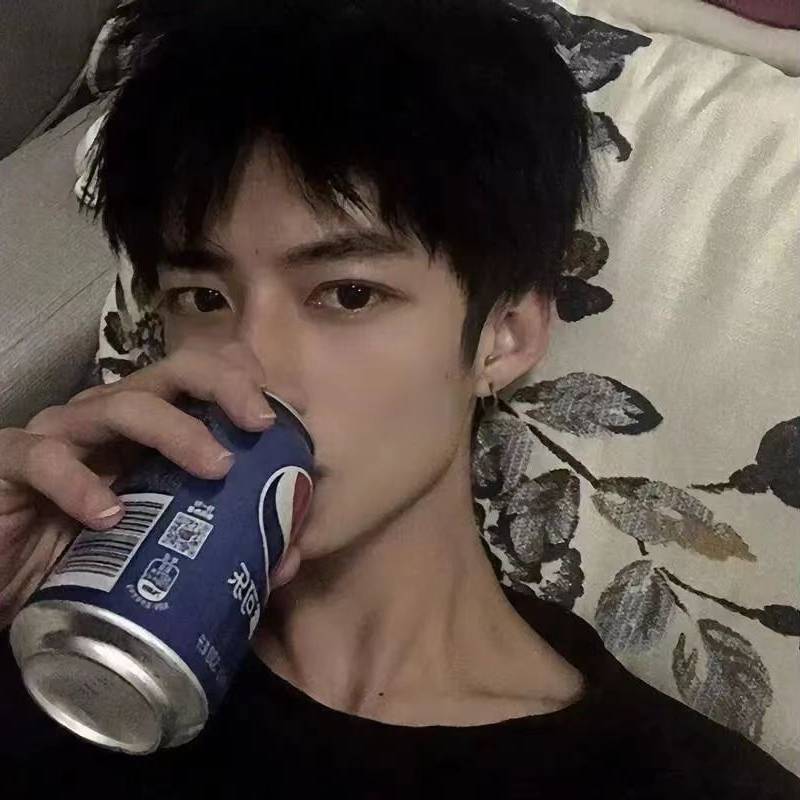静态分析工具——IDA Pro介绍和功能介绍(15)
工欲善其事必先利其器~
IDA Pro 介绍
这有啥介绍的呢?
总的来说,就是很强大。
这里来说说打开和退出吧。
主要是这个有汉化版本,就很容易理解啦。

IDA Pro之主要窗口

1.上边有一个工具栏
通过右键可以开启或者关闭某些功能
2.导航带 (Overview navigator)
以线性方式显示了当前加载文件的地址信息。
3.标签栏(Tabs)
提供了当前已经打开子窗口标签
IDA View-A(反汇编窗口一如果打开多个反汇编窗口会以此为 IDA View-B, IDA View-C.)、 Hex View一A(十六进制窗口一同IDA view 窗口一样打开多个窗口会以此按字母序号命名)、Structures(结构体窗口)、Enums(枚举窗口)、Imports(输人表窗口),Exports(输出表窗口)。如果需要其他参考信息可以通过荣单 “View 一 Open Subviews”功能打开新的参考窗口。
4.消息窗口(又叫做日志 窗口 Message Window)
这个窗口如果是关着的。可以用alt+0。来开启
IDA Pro之导航功能
导航目标
在分析阶段,IDA 会通过检查二进制文件的符号表生成符号名称,或根据二进制文件引用位置的方式自动生成一个名称
反汇编窗口中显示的任何名称都是导航目标
双击任何一个符号,IDA 将跳转到相应的位置
这些是已经命名的导航目标
上面划红线的是交叉引用,也是导航目标交叉引用通常被格式化成一个名称和一个十六进制偏双击交叉引用文本,IDA 将跳转到引用位置
双击标有 1 的值,反汇编窗口将跳转到相应的位置,因为它们都属于给定二进制文件中的合法虚拟地址
双击标有 2 的值则不会有任何效果
跳转地址
在左边,点击想去的地方。或者用IDA的Search菜单搜索功能。
跳转到一个已知的反汇编位置,可以用 Jump 菜单下的 Jump to Address 选项,快捷键为 G
导航历史记录
IDA 具有前进和后退导航功能,基于浏览反汇编窗口的顺序
Jump -> Jump to Previous Position 命令使反汇编窗口跳转到当前位置的前一个位置,快捷键为 Esc
Jump -> Jump to Next Position 命令将反汇编窗口移动到列表中的下一个位置,快捷键为 Ctrl+Enter
工具栏上有前进和后退按钮,每个按钮旁边还有一个历史记录下拉列表
其实这些东西,还得在以后的练习中熟能生巧。现在只是了解一下,知道有这么一回事就好了。